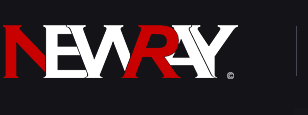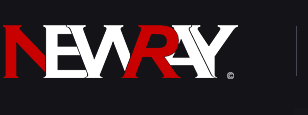用户可以根据自己的需要,调整各种工具栏的位置,以提高工作效率。当需要调整主工具栏中的按钮时.按住AIt键然后利用鼠标对单个按钮进行拖动,可将按钮调整至需要的位置,如图所示;按住AIt键将按钮拖离主工具栏,会弹出对话框询问是否需要删除该按钮;如果配合Ctrl键进行拖动.会将按钮复制到拖动到的位置。
除了主工具栏,3ds Max还将一些工具进行分类.存储在浮动工具栏中,包括3ds Max 9新增的动画层工具栏。浮动工具栏可通过执行Customize(自定义)>Show UI(显示UI)>Show Floating Toolbars(显示浮动工具栏)命令进行显示,浮动工具栏包括Layers(层)、Brush Presets(笔刷预设)、Axis Constraints(轴约束)、Snaps(捕捉)、Extras(附加)、Render Shortcuts(渲染快捷方式)、reactor和新增的Animation Layers(动画层),如图所示。
o reactor:reactor工具栏可以快速访问reactor动力学功能的常用对象和命令。oSnaps(捕捉):捕捉工具栏预置了最常用的捕捉方式。
OLayers(层):层工具栏可以更容易地对场景进行组织管理,Layers(层)工具栏中提供了常用的层管理快捷工具。
oBrush Presets(笔刷预设):笔刷预设工具栏主要用于快速访问不同的绘制工具。
oAnimation Layers(动画层):动画层工具栏提供了与层控制器相关的快捷命令,如启用、添加和塌陷层等。
oRenderShortcuts(渲染快捷方式):渲染快捷方式工具栏可以自定义3组不同的渲染参数设置,或是直接取用3ds Max系统预设的渲染设置。
oAxis Constraints(轴约束):轴约束工具栏可以将对象的变换约束到指定的轴或平面上,也可以作用于捕捉功能。
oExtras(附加):附加工具栏主要预置了处理场景中对象变换的工具,如栅格、阵列、对齐等工具。
|